
一般在公司里就只有一台打印机,通过某台电脑连接着,那么别的电脑如何使用这台打印机呢,这就要通过设置打印机共享来实现啦。win11系统教程这里给大家介绍Win11共享打印机给其他人使用的方法,将打印机设置为共享,别人就可以在网络中找到这台打印机进行使用。
win11设置打印机共享给别人使用的步骤
1、首先,点击任务栏上的开始菜单,然后点击【设置】。
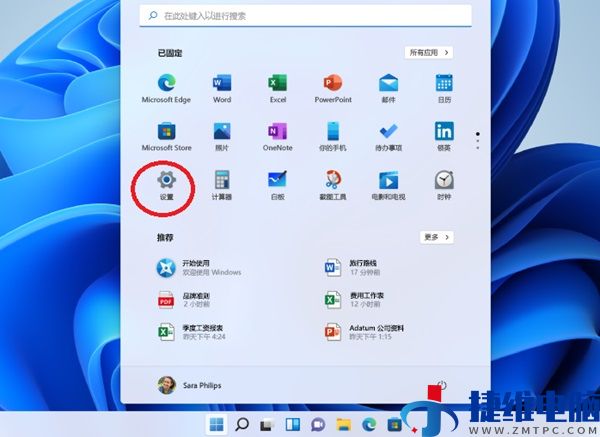
2、接着在左侧的导航中找到并进入蓝牙和其他设备界面,在选项中再选中进入打印机和扫描仪。
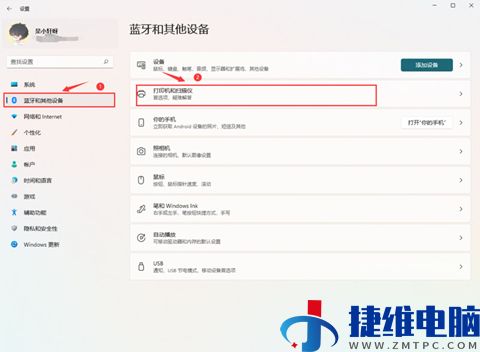
3、进入打印机和扫描仪管理界面后选择要共享的打印机。
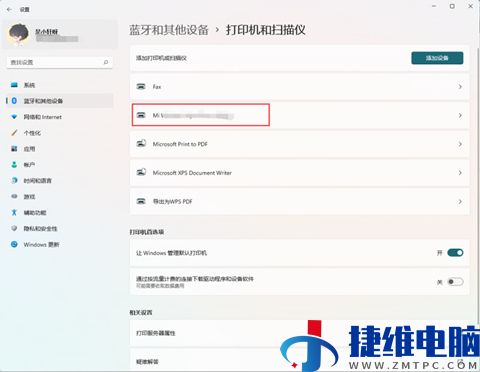
4、进入打印机设置界面后,在功能列表中单击打开打印机属性。

5、在弹出打印机属性选项卡中,选择进入共享选项窗口,勾选上其中的共享这台打印机选项。

6、紧接着在共享名中自定义一个共享的名称,然后点击【确定】保存完成打印机共享的设置。
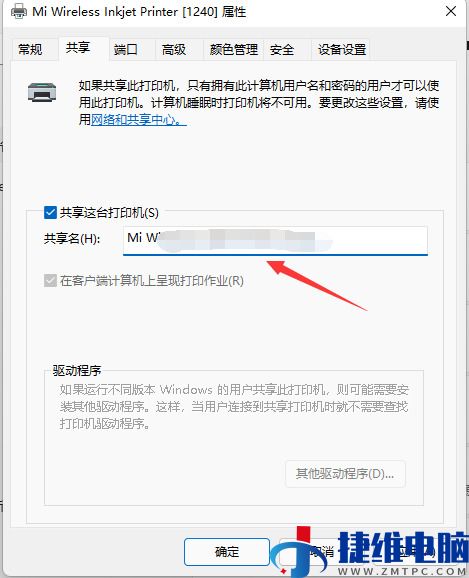
7、最后开始菜单搜索控制面板,进入网络和共享中心,更改高级共享设置,看看有没有启用网络发现。启用后,其他电脑就能通过局域网搜索到共享打印机。
 微信扫一扫打赏
微信扫一扫打赏 支付宝扫一扫打赏
支付宝扫一扫打赏